Klar.land’de kullanıcılar halihazırda çok çeşitli işlevleri kullanabilmektedir: Video konferans, takvim, ağ oluşturma ve sohbet işlevleri.
Kullanıcı olarak kaydolun
Fonksiyonları kullanmak için kayıt gereklidir. Kayıtlar doğrudan https://klar.land/ adresindeki platform üzerinden gerçekleştirilir. Burada alanları doldurur, veri işlemeyi ve kullanım koşullarını kabul eder ve ardından “Kaydol” düğmesine tıklarsınız.
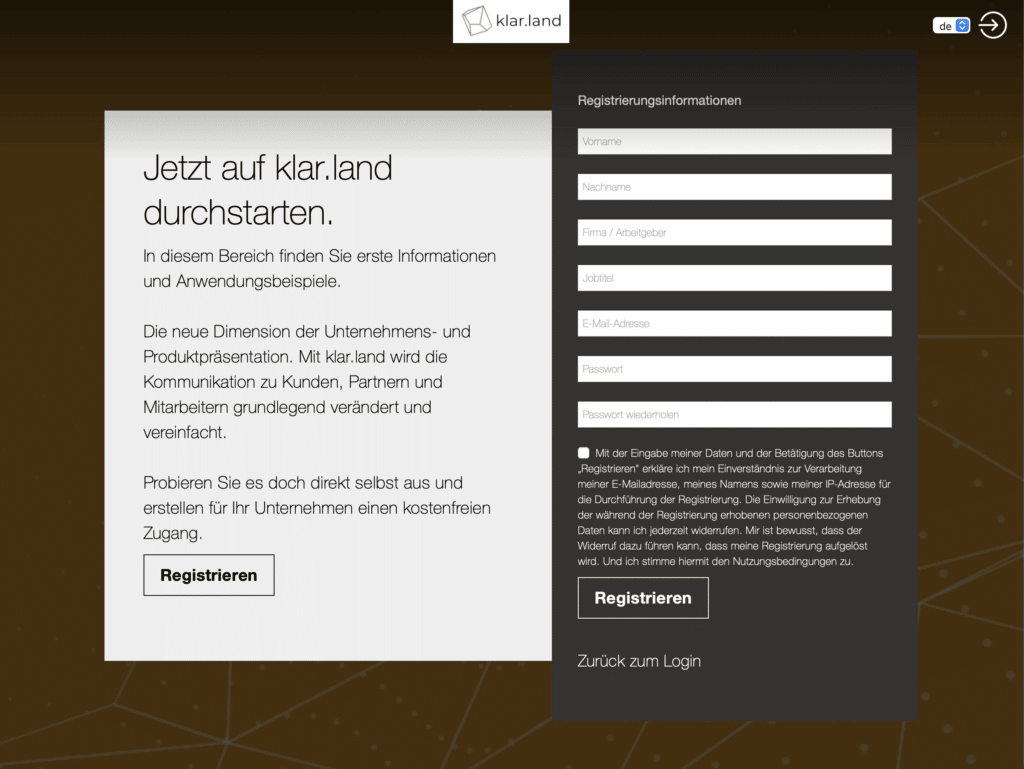
Kayıt olduktan sonra, size gönderilen e-postadaki bağlantıya tıklayarak e-posta adresinizin doğruluğunu onaylamanız gerekmektedir. Daha sonra, ağınızla değişim için tüm işlevleri ücretsiz olarak doğrudan kullanabilirsiniz.
Başarılı bir kayıt işleminden sonra, klar.land’a uygun şekilde giriş yapın. Bu sizi önce ana sayfaya götürecektir ve oradan farklı alanları ve işlevleri keşfedebilirsiniz. İlk kez oturum açtığınızda, alanları ve işlevleri açıklayan bir ön tanıtım alacaksınız, böylece hangi alanda ve hangi sembolle hangi işlevi bulabileceğinizi doğrudan bileceksiniz.
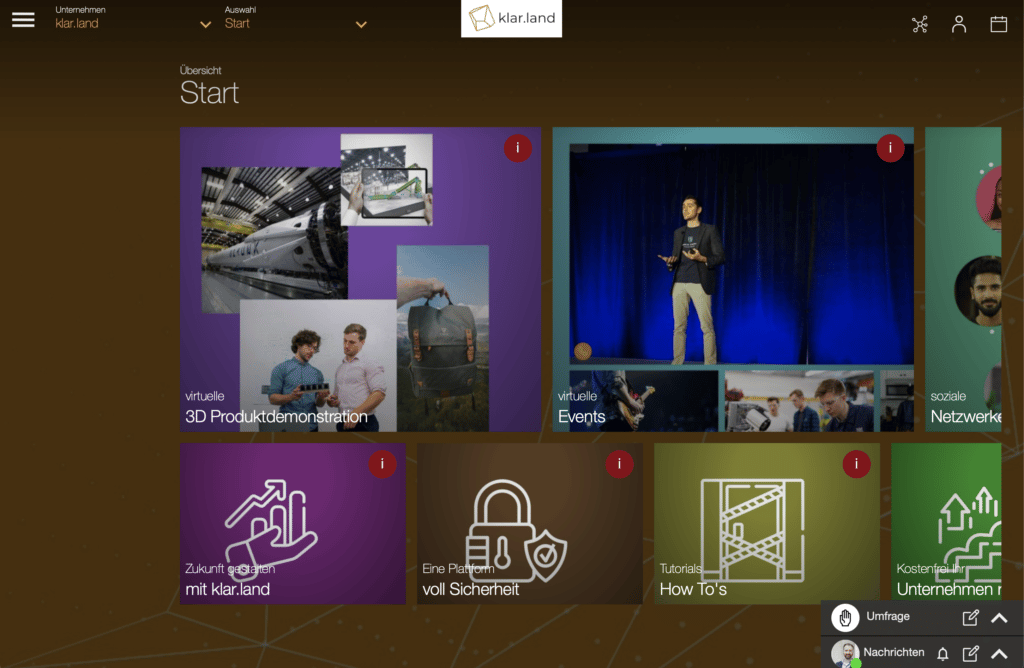
Kullanıcı profilini tamamlayın
Kendi kullanıcı profiliniz aracılığıyla (sağ üst köşedeki simge aracılığıyla erişilebilir), platformda sosyal alışveriş için yararlı olan daha fazla veri ekleyebilirsiniz.
Profilinizdeki iletişim bilgilerinizi tamamlayın ve bir resim ekleyin. Kendi resminizi yükleyebilir veya doğrudan bilgisayar kameranız aracılığıyla yeni bir resminizi çekebilir ve platforma yükleyebilirsiniz.
İletişim bilgileriniz sizden başka kimse tarafından görülmez. Ancak bunlar, platforma kaydolan size heyecan verici ve uygun kullanıcılar önermemize yardımcı olur.
Profil resminiz, sizi daha hızlı tanımak ve sizinle kişisel ilişki geliştirmek için tüm kişileriniz tarafından görülebilir. Sizi profilden gösteren büyük boyutlu bir resim kullanmanızı öneririz, aksi takdirde daha küçük temsillerde tanınabilirlik azalır.

Sizinle ilgili güncellemelerden haberdar olmak istemiyorsanız, bu bildirimi de devre dışı bırakabilirsiniz. Bu bildirimler, randevular veya sizin için mevcut olan yeni belgeler hakkında sizi bilgilendirir. Bununla birlikte, bildirimler günde en fazla bir kez toplanır ve yalnızca duyurulacak gerçekten bir haber varsa veya ertesi gün size bir randevuyu hatırlatmak istiyorsak gelir.
Arama yapın ve diğer kullanıcılarla ağ kurun
klar.land’da halihazırda kayıtlı olan tüm kullanıcıları arayabilirsiniz. Bunu yapmak için sağ üstteki “Ağ” simgesine gidin.

Daha sonra arama maskesi içeren bir sayfaya yönlendirileceksiniz. Burada aradığınız kişinin adını girersiniz. Kişi zaten klar.land’da kayıtlıysa, bu kişiye “Ağ” düğmesi aracılığıyla bir ağ oluşturma isteği gönderebilirsiniz. Kişi, ağ oluşturma talebiniz hakkında tarafımızdan e-posta yoluyla bilgilendirilecek ve ardından ağ oluşturmayı onaylayıp onaylamayacağına karar verebilecektir.
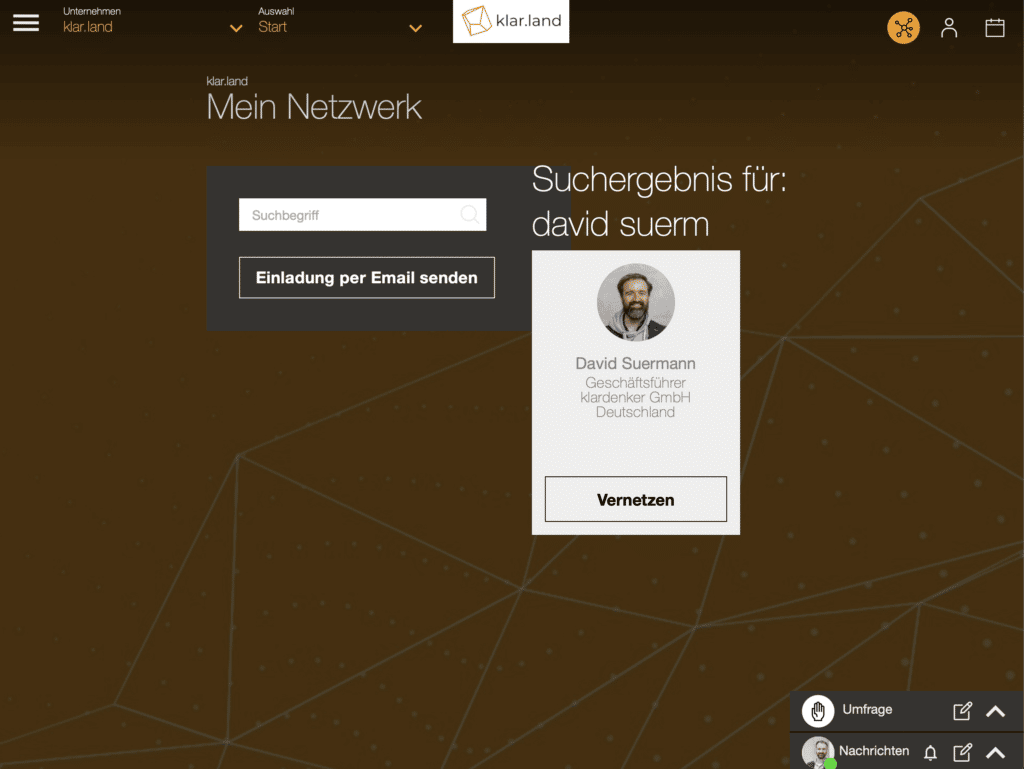
Kişi henüz klar.land’a kayıtlı değilse, onu e-posta ile klar.land’a davet edebilir ve böylece onunla doğrudan ağ kurabilirsiniz. Arama kutusunun altındaki “E-posta ile davet gönder” düğmesi aracılığıyla, davetinizi kabul ettikten sonra kişiyi otomatik olarak kişilerinize eklemek için kullanabileceğiniz bir e-posta şablonu oluşturduk.
Kişinizi klar.land’e davet etmenin başka bir yolu: Kişiniz arama sonucunda görünmüyorsa, doğrudan kişinizin adını ve e-posta adresini girebileceğiniz bir alan görüntülenecektir. Bu, otomatik olarak klar.land’den bir e-posta oluşturur ve bu e-posta, kişinizin klar.land’de sizinle bağlantı kurmak için alacağı e-postadır.
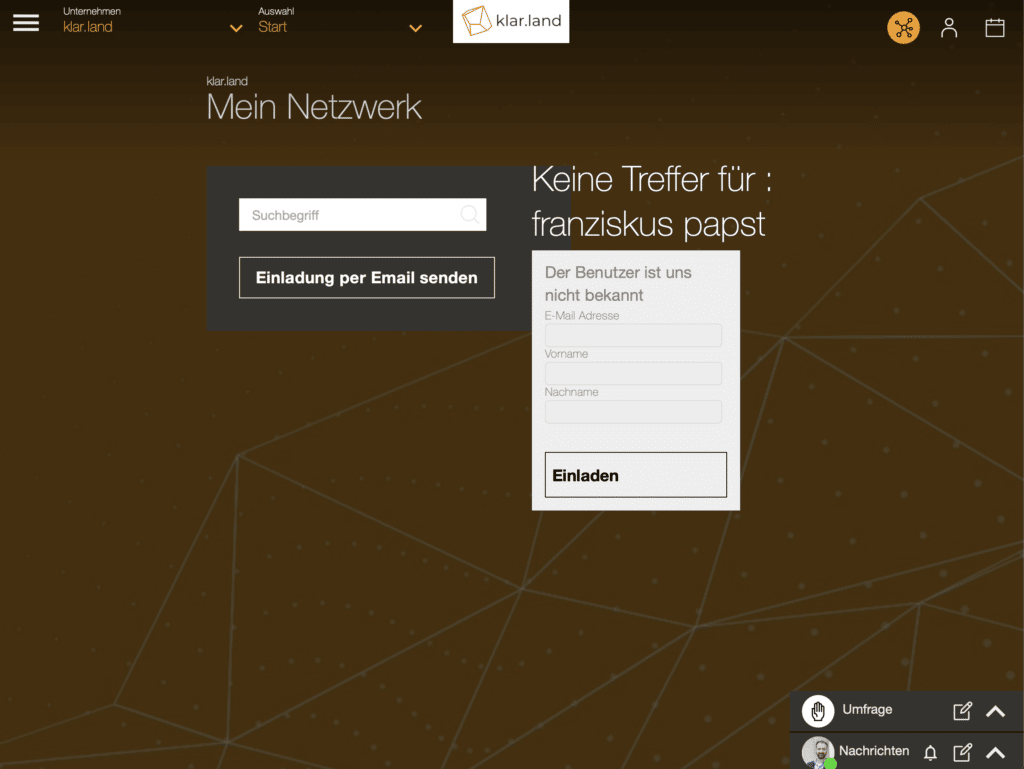
Bir kişiyle bağlantı kurar kurmaz, klar.land’ın sohbet ve grup sohbeti işlevini kullanabilir, randevu alabilir veya doğrudan bir video konferans başlatabilirsiniz.
Takvimi kullanma ve randevuları ayarlama
Sağ üst köşedeki klar.land adresinden bireysel takviminize gidin. Bu takvim sizin için uygun olan ve klar.land üzerinden ulaşabileceğiniz tüm tarihleri göstermektedir. Bunlar kişisel randevularınız veya klar.land katılımcıları tarafından size sunulan sanal etkinlikler olabilir.
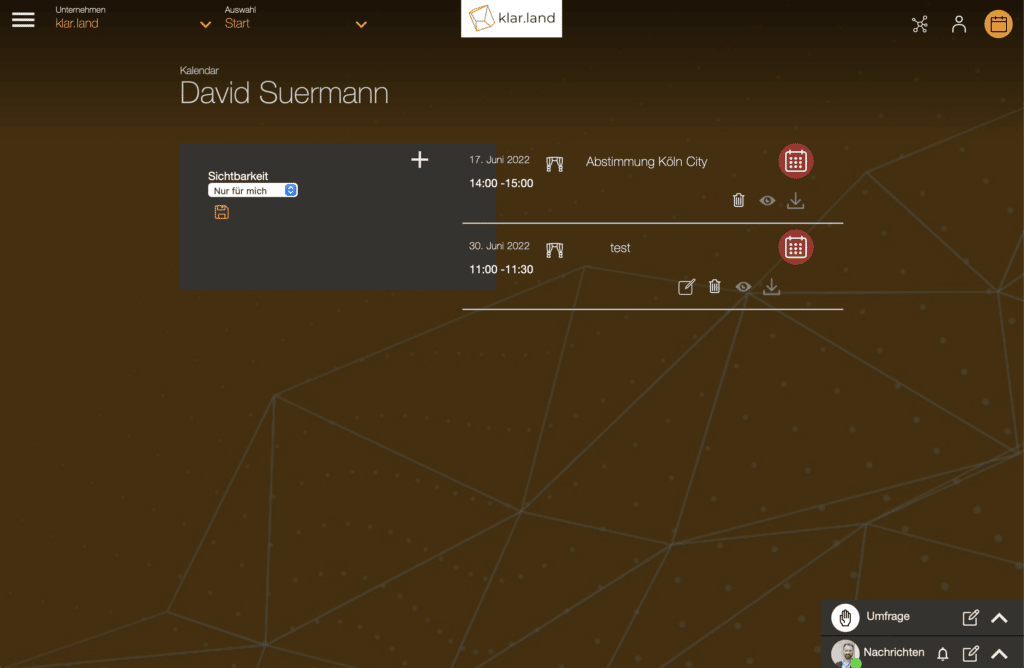
Randevunun hemen altındaki “göz” sembolüne tıklayarak bir randevuya katılabilirsiniz. Bu, video konferansı doğrudan tarayıcı pencerenizde başlatır.
“+” işaretine tıklayarak yeni bir randevu oluşturabilirsiniz. Ardından, katılımcılar alanının sağındaki “+” işareti aracılığıyla başlığı, açıklamayı ve diğer katılımcıları ekleyebileceğiniz yeni bir form açılacaktır.
Video konferansın başlangıcında bir lobi oluşturmak isteyip istemediğinizi de seçebilirsiniz, böylece katılımcılarınız siz onları konferansa alana kadar beklerler. Bir lobi ayarlamazsanız, konferansı başlattığınız anda tüm katılımcılar otomatik olarak konferansa eklenir.
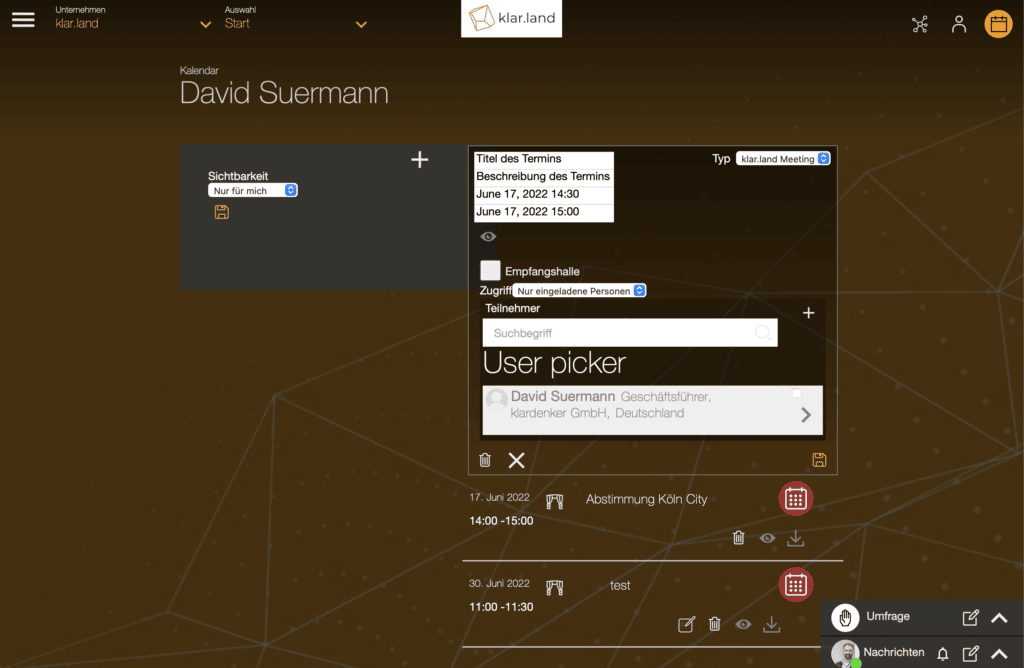
Ayrıca bir randevuyu daha sonra ayarlayabilir veya erteleyebilir ya da başka katılımcılar ekleyebilirsiniz. Bunu yapmak için “Düzenle” simgesine tıklayın ve uygun ayarlamaları yapın. Değişiklikleri uygulamak ve tüm katılımcıları buna göre bilgilendirmek için “Kaydet “e tıklayın.
Bir randevuyu iptal etmeniz gerekiyorsa, geri dönüşüm kutusu simgesine tıklayın, bu randevuyu silecek ve tüm katılımcılar e-posta ile “randevu iptali” konusunda bilgilendirilecektir.
Metin sohbetini başlat
Kişilerinizle klar.land üzerinden metin sohbetini kullanabilirsiniz. Bunu yapmak için, metin sohbet alanını açmak üzere sağ alttaki “Mesajlar” penceresini çağırın. Doğrudan kişilerinizin bir listesini göreceksiniz. Bir kişiye tıkladığınızda sol tarafındaki sohbet penceresi açılır. Aşağıda mesajınız için alan bulunmaktadır.
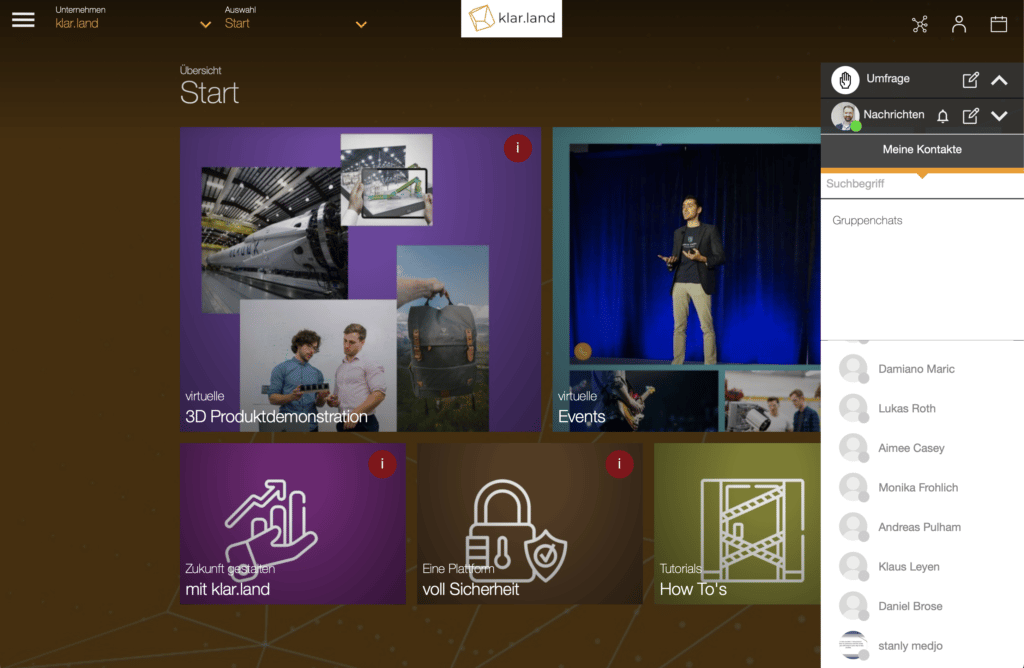
Kişilerin profil resimlerindeki yeşil dairelerden, şu anda klar.land’da çevrimiçi olarak mevcut olup olmadıklarını görebilirsiniz. Kişi çevrimiçi değilse, mesajı kaçırmamaları ve gerekirse size göndermeleri için onlara bir mesaj gönderdikten sonra bir e-posta alacaklardır. doğrudan size çevrimiçi olarak gelebilir.
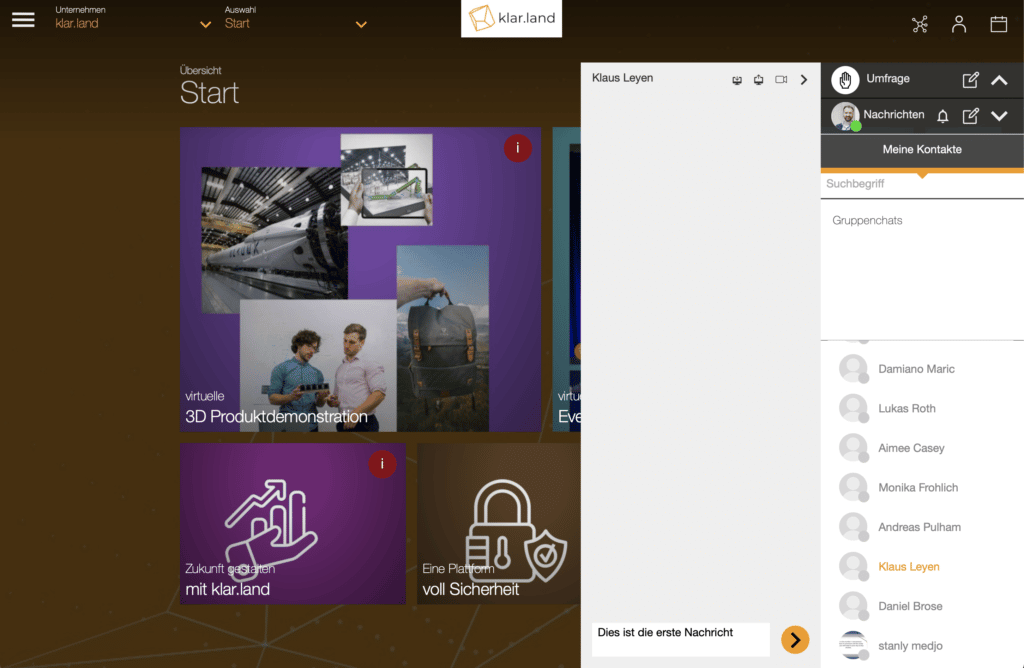
Çevrimiçi olduğunuzda ve yeni bir mesaj aldığınızda bir ses duyulur. Rahatsız edilmek istemiyorsanız, bildirim seslerini devre dışı bırakmak için mesaj alanındaki “zil” sembolüne tıklayın.
Grup sohbeti kurun
Zilin hemen yanındaki “Düzenle” sembolüne tıklayarak bir grup sohbeti ayarlayabilirsiniz.

Bu, grup sohbetine bir başlık verebileceğiniz ve “Kaydet “ten sonra kişilerinizi seçebileceğiniz bir form başlatır.
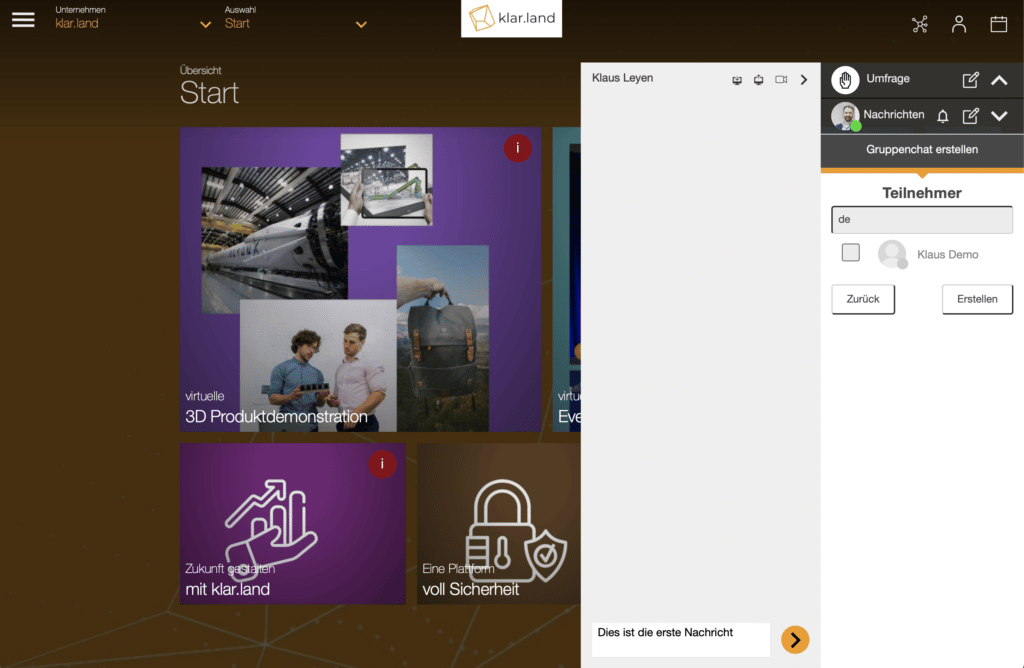
Gruba eklemek istediğiniz kişileri arayın. Tüm kişiler seçildikten sonra, grup “Oluştur” düğmesi aracılığıyla kurulur.
Gruptaki tüm kullanıcılar, grupta okunmamış mesajları varsa otomatik olarak bir e-posta alır.
Yeni oluşturulan grup, sohbet penceresinde kişilerinizin üzerinde “Grup sohbeti” alanında görünür. Burada grubu düzenleme, silme veya gruba başka katılımcılar ekleme olanağına sahipsiniz.
